
发布时间:2021-03-19 11: 07: 57
BetterZip解压缩软件的偏好设置非常重要,其中的通用设置是偏好设置中的首个选项,它决定了BetterZip总体上的设置:
BetterZip启动后执行的模式——正常模式、队列模式、立即模式还是直接解压缩;
设置BetterZip按钮——在Finder、菜单栏以及右键菜单设置BetterZip按钮;
修改压缩文件后进行存档使的指示。
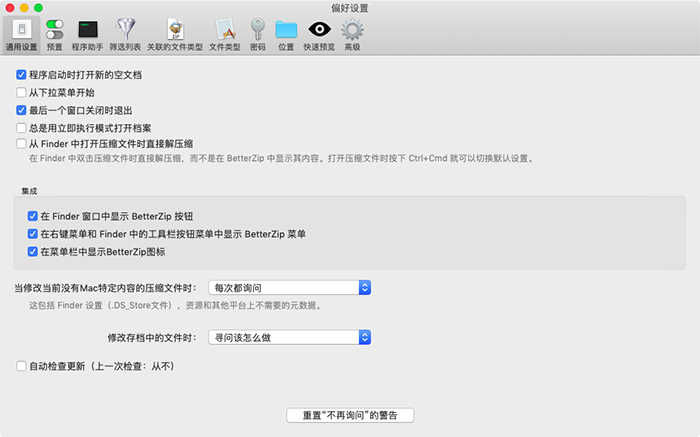
一、控制BetterZip启动后的执行模式
1、程序启动时打开新的空文档
该选项决定了BetterZip启动后,显示的是一个没有打开文档的主界面,是BetterZip的正常模式。可以把文件拖到界面中进行压缩;或者把压缩文件拖到界面进行解压。该选项软件重启后生效。
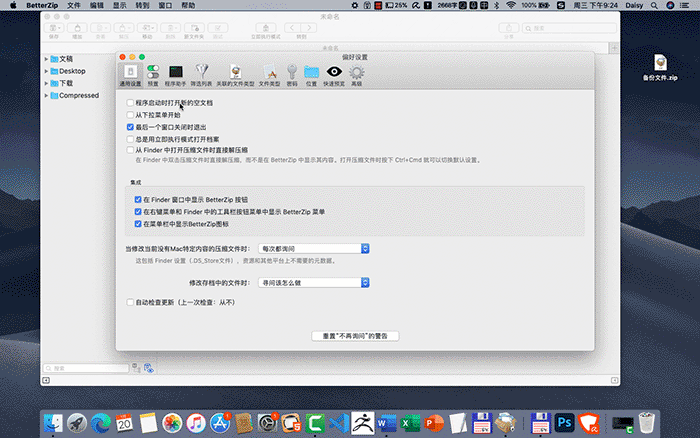
2、从下拉菜单开始
该选项决定了BetterZip启动后,显示的是一个放置栏界面,执行的是BetterZip的队列模式。可以把文件拖到界面中,选择一个压缩预设对文件进行压缩;或者把压缩文件拖到界面中,选择一个解压缩预设对文件进行解压。该选项软件重启后生效。
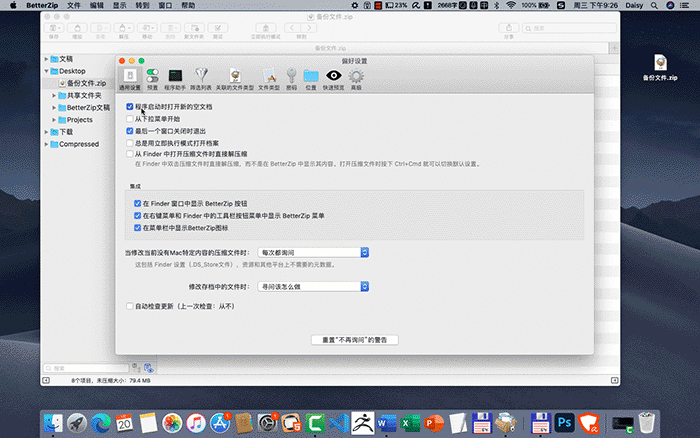
3、最后一个窗口关闭时退出
如果选择了该选项,当关闭了所有窗口后,程序也随即关闭。如果不选择该选项,则所有窗口关闭后,程序没有关闭,其菜单栏人在OS的标题栏上。
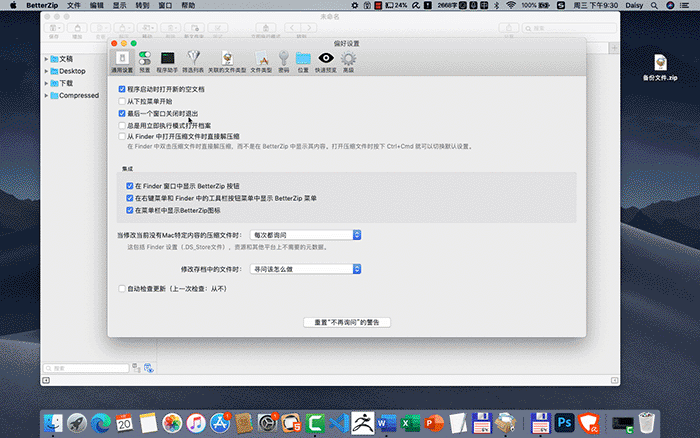
4、总是用立即执行模式打开档案
该选项与“程序启动时打开新的空文档”选项搭配使用。程序启动后,在主界面的菜单栏上的“立即执行模式”被选中了。当把需要压缩的文件拖到主界面后,会立即跳出弹窗,设置压缩文件名、保存位置以及压缩格式等参数后,可以对文件进行立即压缩。
如果不选择此选项,当需要压缩的文件拖到主界面后,程序会建立一个临时文件夹存放拖过来的需要压缩的文件。该选项软件重启之后生效。
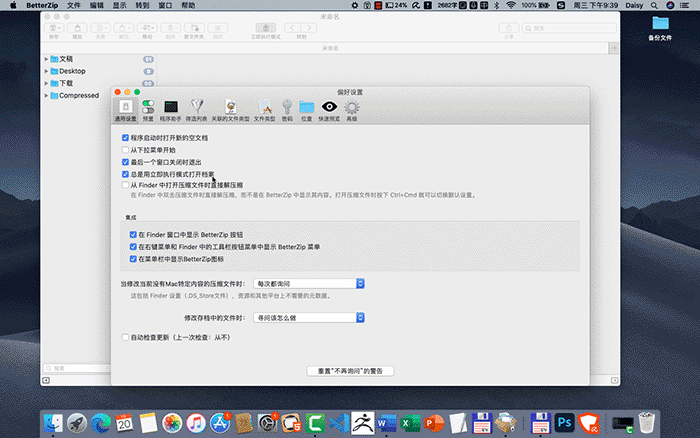
5、从Finder中打开压缩文件时直接解压缩
如果选择了此选项,那么双击一个压缩软件后,不会在BetterZip主界面打开该文件,而是直接在同个目录下解压压缩文件。为避免自动解压压缩文件的时候中毒,不建议选择这个选项。
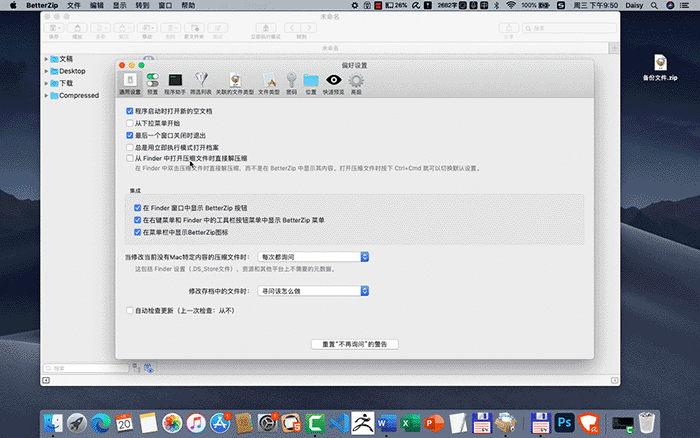
二、集成选项
通用设置里的集成选项有三个,分别是设置BetterZip按钮在Finder菜单栏、右键菜单以及OS菜单栏上显示。这样即使不打开BetterZip软件,也能通过这些按钮的菜单实现对文件的压缩以及压缩文件的解压。建议三个选项都选择。
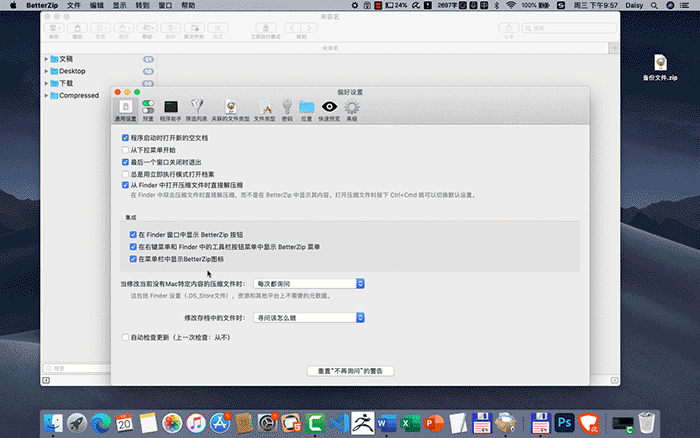
三、存档处理选项
在BetterZip软件,“保存”或者存档的意思是对文件进行压缩。这里的存档处理意思是对存档的改变,例如文件或者文件夹的添加和删除后,以及存档文件的修改后,需要重新保存压缩文件时的处理。
1、当修改当前没有Mac特定内容的压缩文件时
在压缩文件里添加新的文件或者删除了某些文件后,在重新保存这个压缩文件时,会有三种情况的选项对这个压缩文件的处理:每次都询问、强制添加Mac Stuff和强制删除Mac Stuff。这里一般选择“每次都询问”即可。
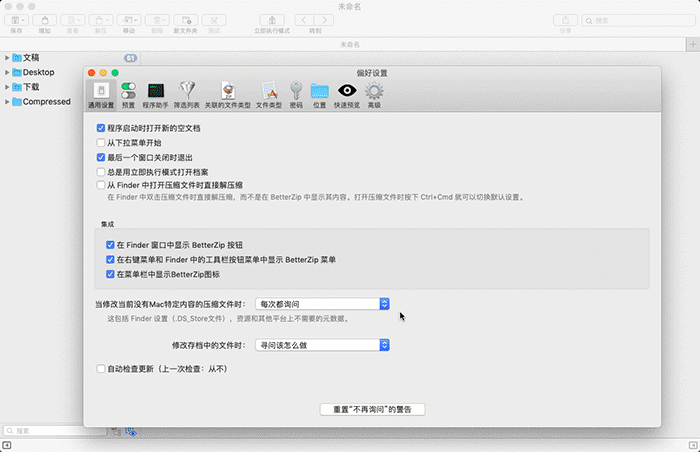
2、修改存档中的文件时
这个选项的意思是当被压缩文件被编辑过后,重新保存时,会有四种情况选项对这个被编辑过的文件的处理:询问该怎么做、忽略更改、标记存档已更改和保存更改,即使在直接模式下。这里一般选择“询问该怎么做”。
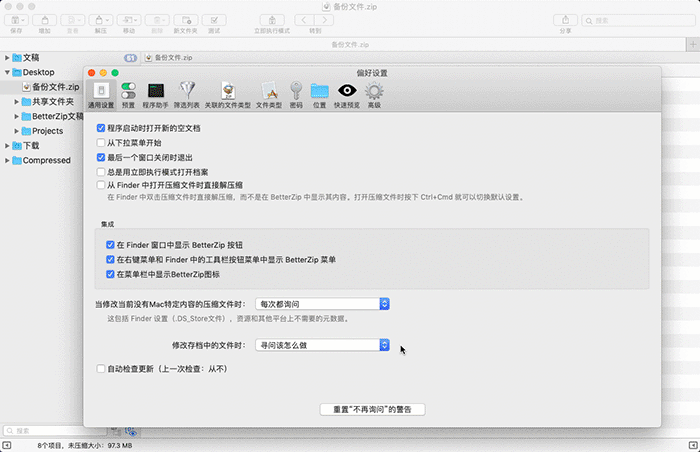
四、总结
BetterZip偏好设置中的通用设置,解决的是BetterZip的使用模式以及添加BetterZip按钮便于不启动程序的情况下,对文件进行压缩和解压缩。
作者:东佛
展开阅读全文
︾